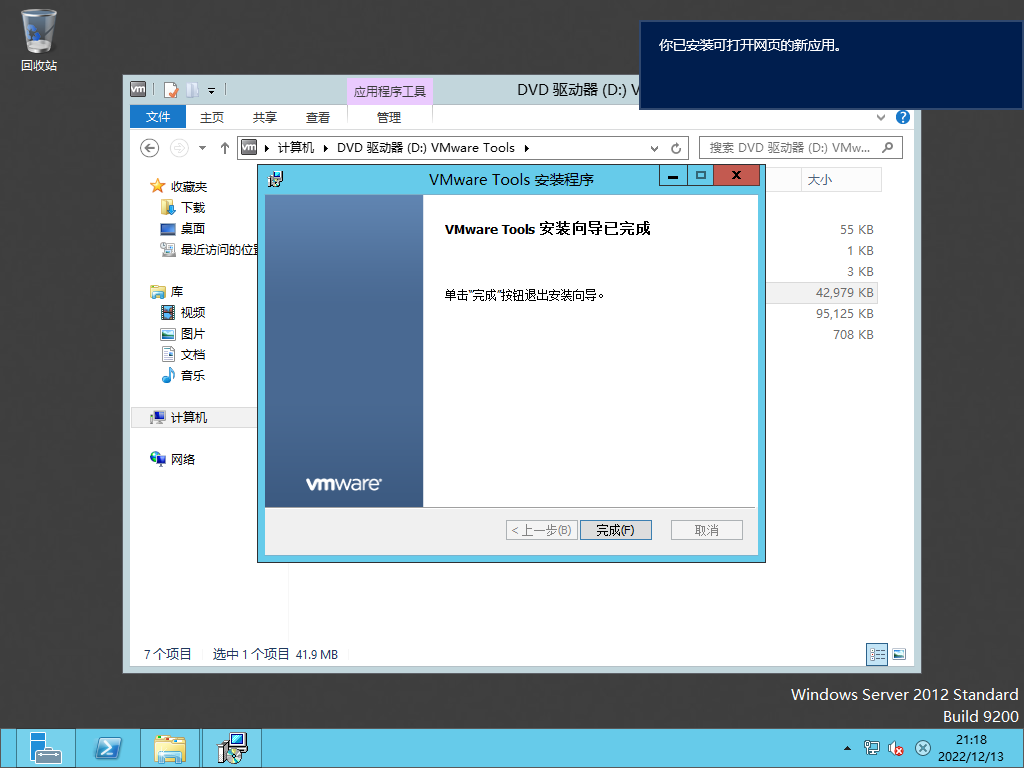问题描述
虚拟机自带的VMware Tools是灰色的点不了,没办法进行安装
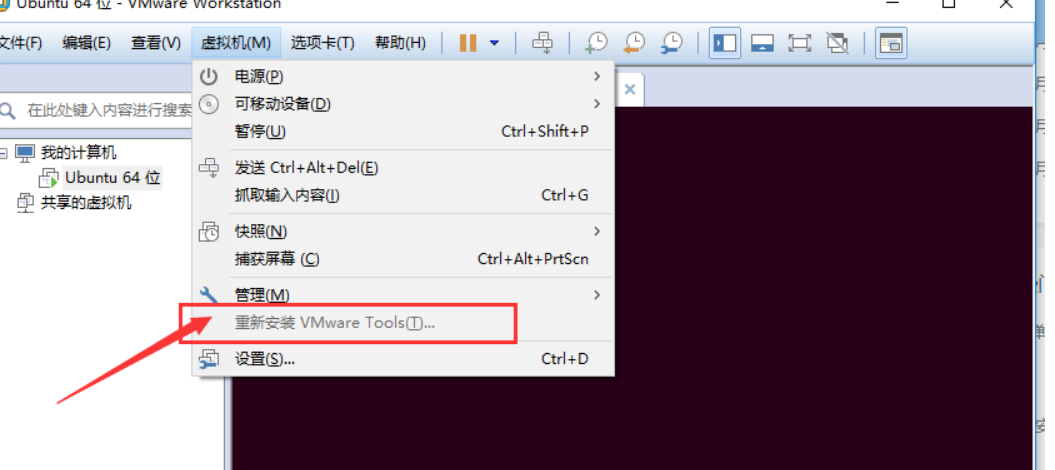 解决如下:
解决如下:
一、更新Windows
1.安装完Windows Server 2012打开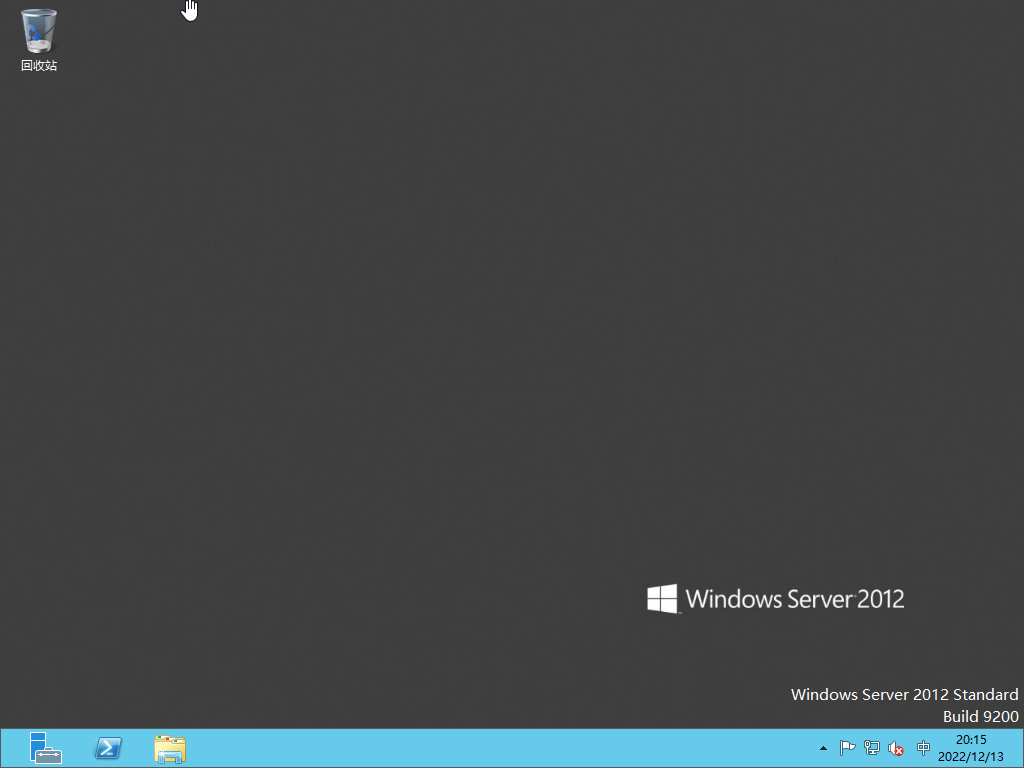
2.使用快捷键【Windows】+【E】,打开系统资源管理器窗口;
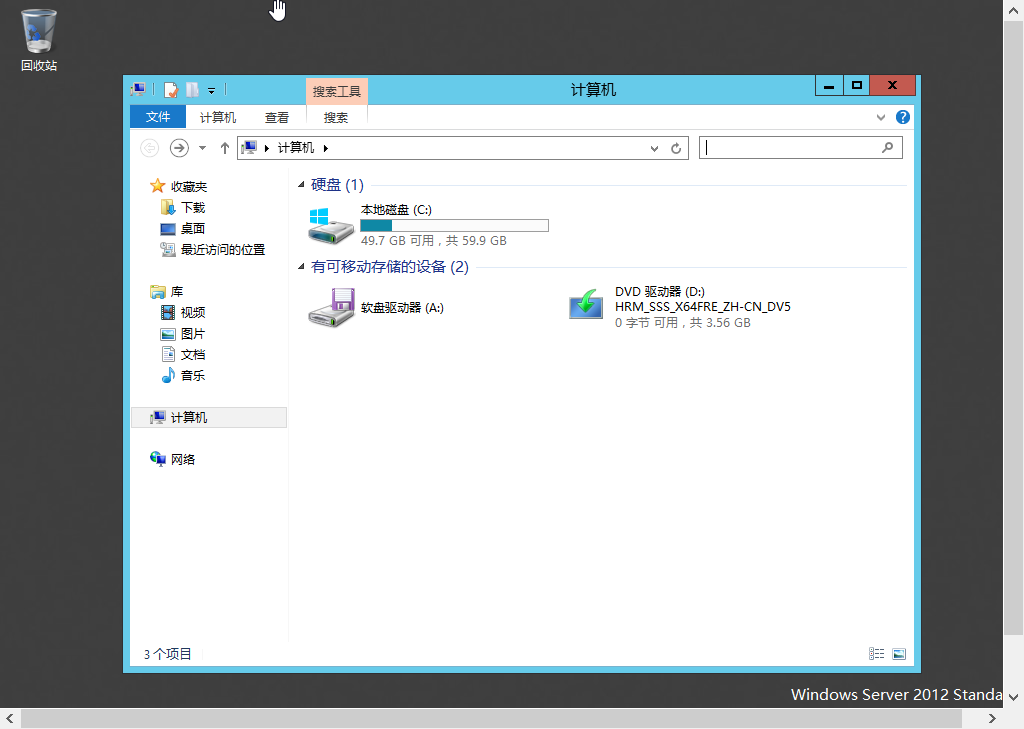
3.找到计算机,然后找到控制面板打开,如下图
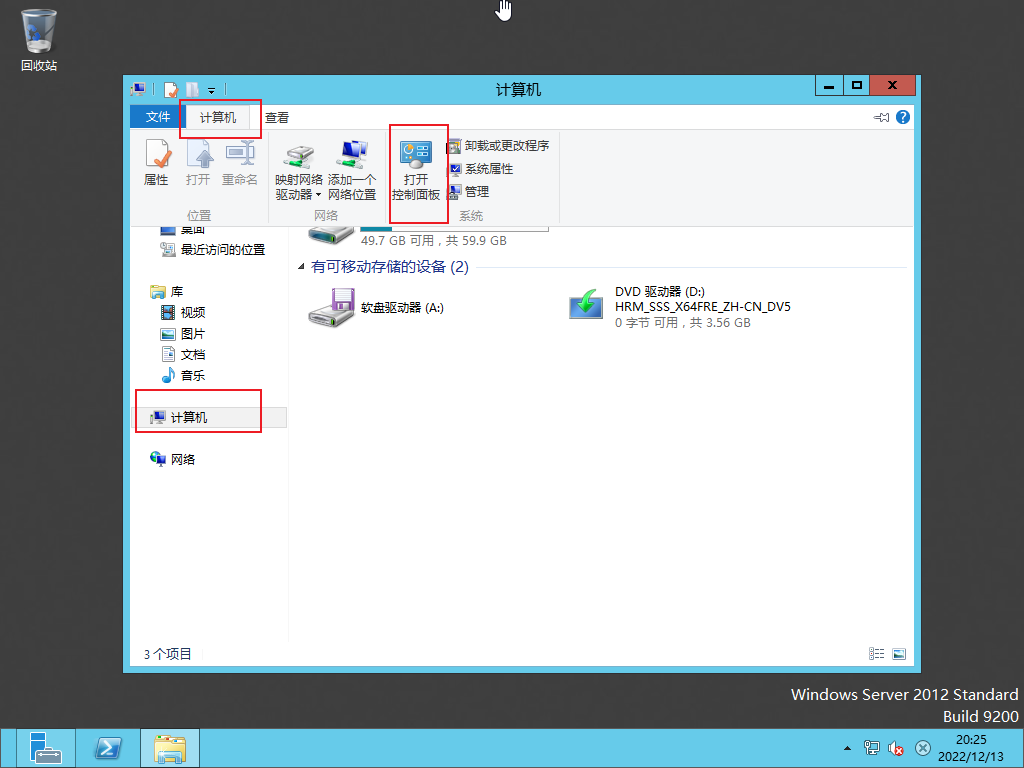
4.继续输入【windows 更新】找到Windows 更新如下图
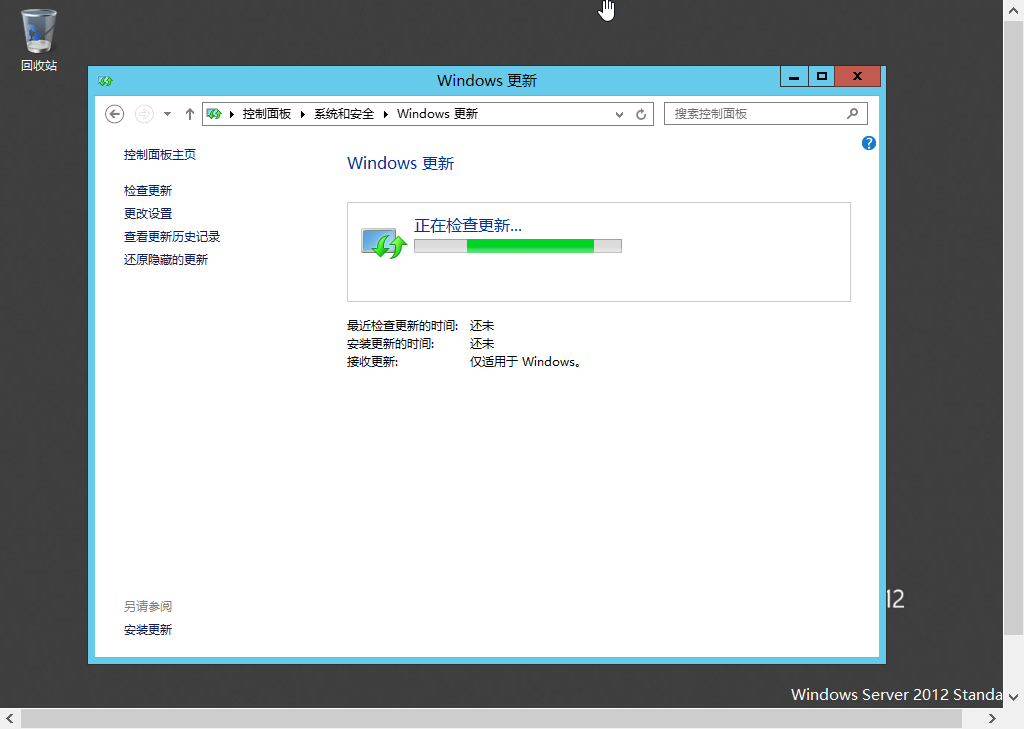 5. 更改自动更新,点击确定
5. 更改自动更新,点击确定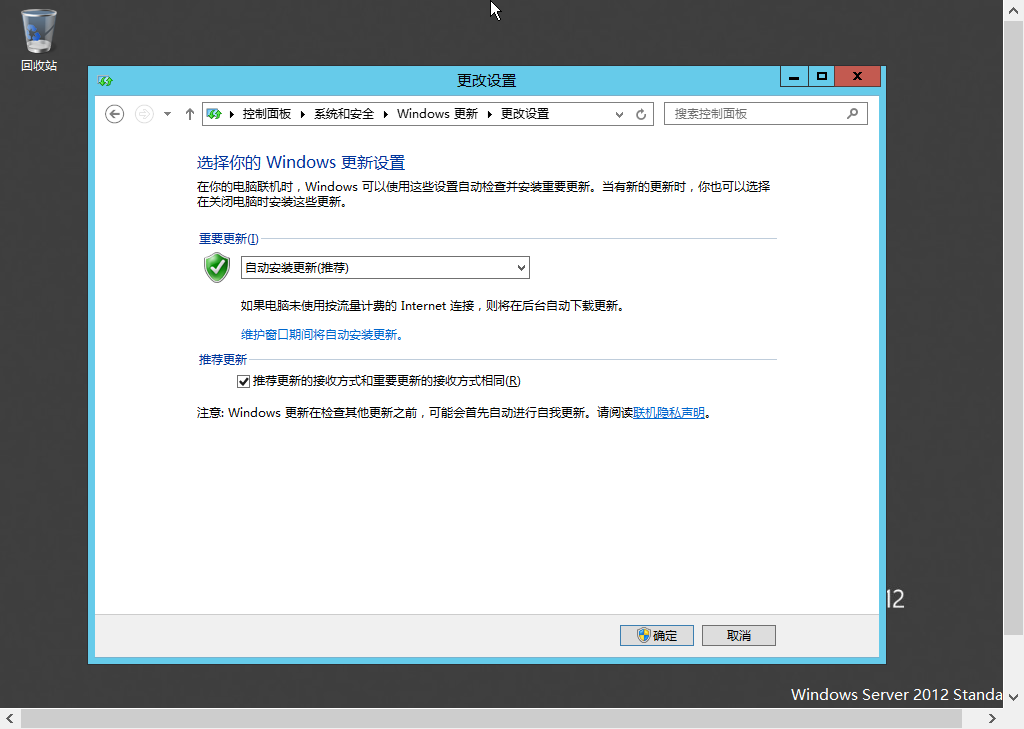 6. 显示没有可更新项,重启
6. 显示没有可更新项,重启
二、下载镜像文件进行安装
1.在网上下载vmtools.iso文件,可以先下载一个,到后面再更新。网址如下,迅雷可以自动识别下载。vmtools.iso文件 ![]() https://packages.vmware.com/tools/releases/11.1.1/windows/
https://packages.vmware.com/tools/releases/11.1.1/windows/
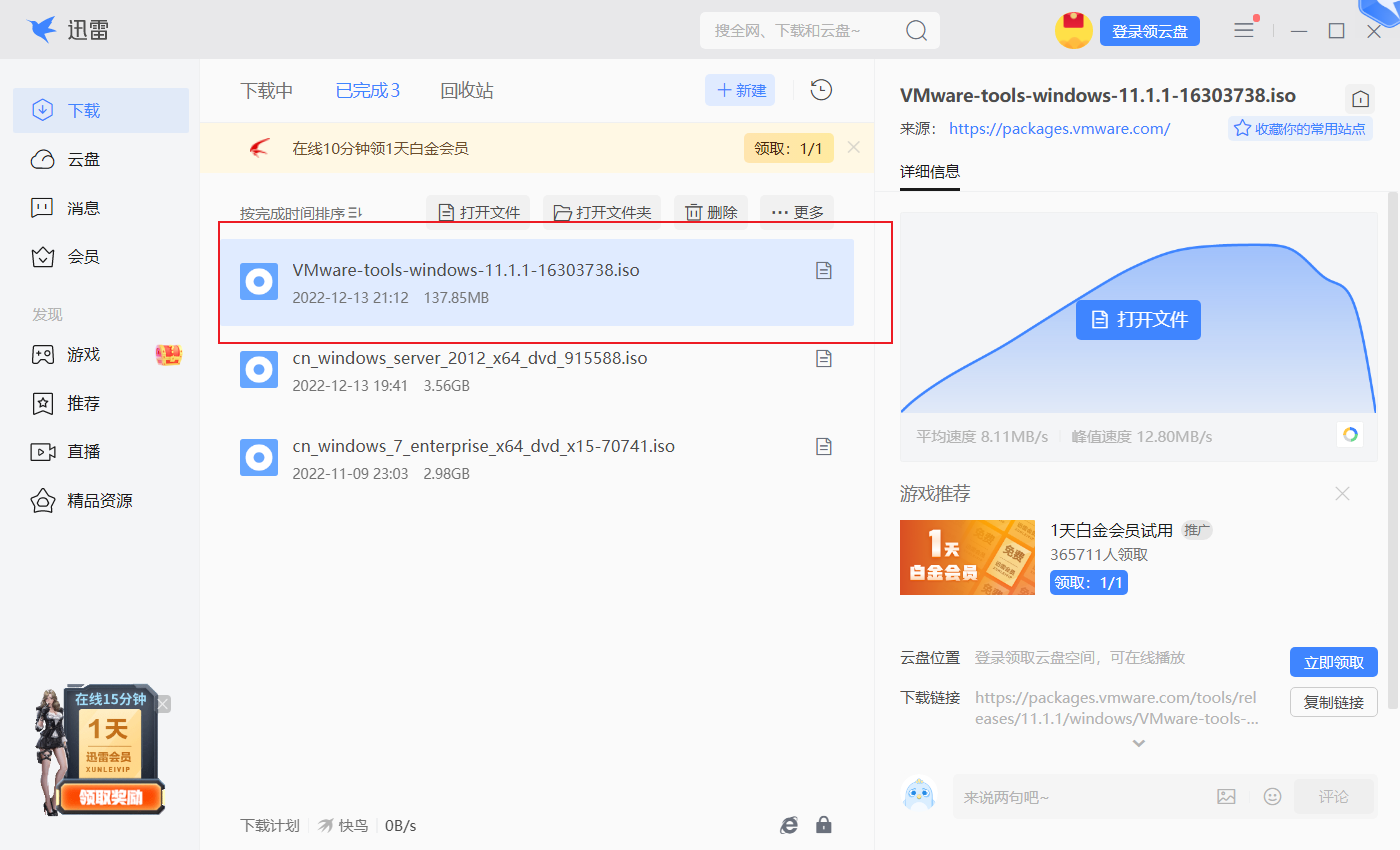
2.下载完后,把镜像文件换成刚才下载的iso文件,如下图
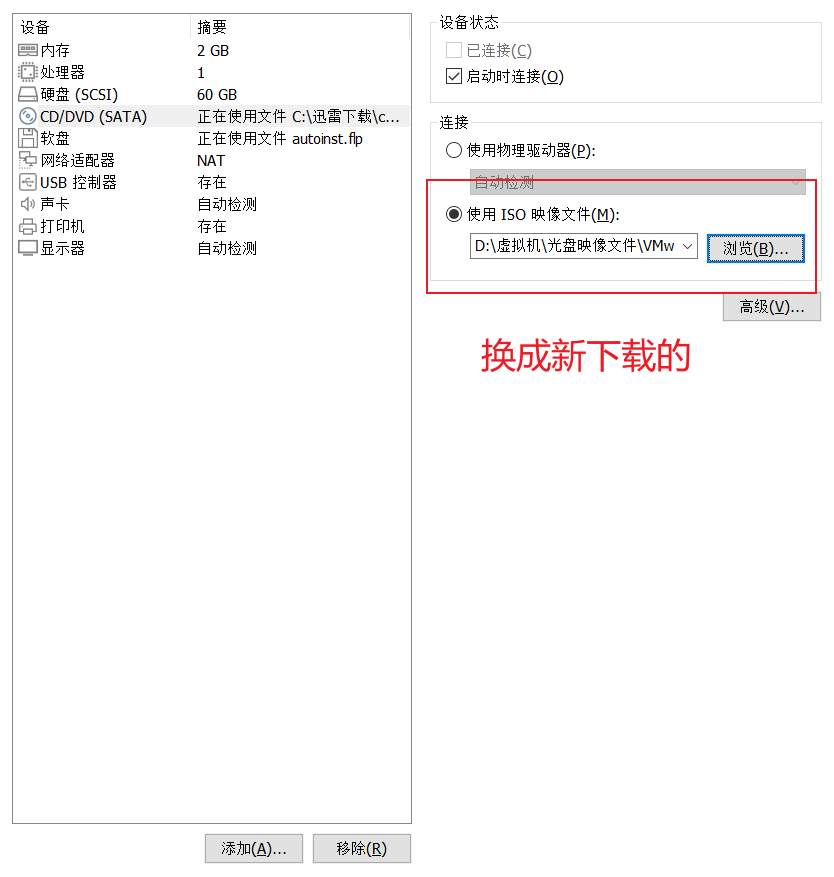
3.打开Windows Server2012,选择DVD这个驱动器,打开

4.选择里面的应用程序启动安装
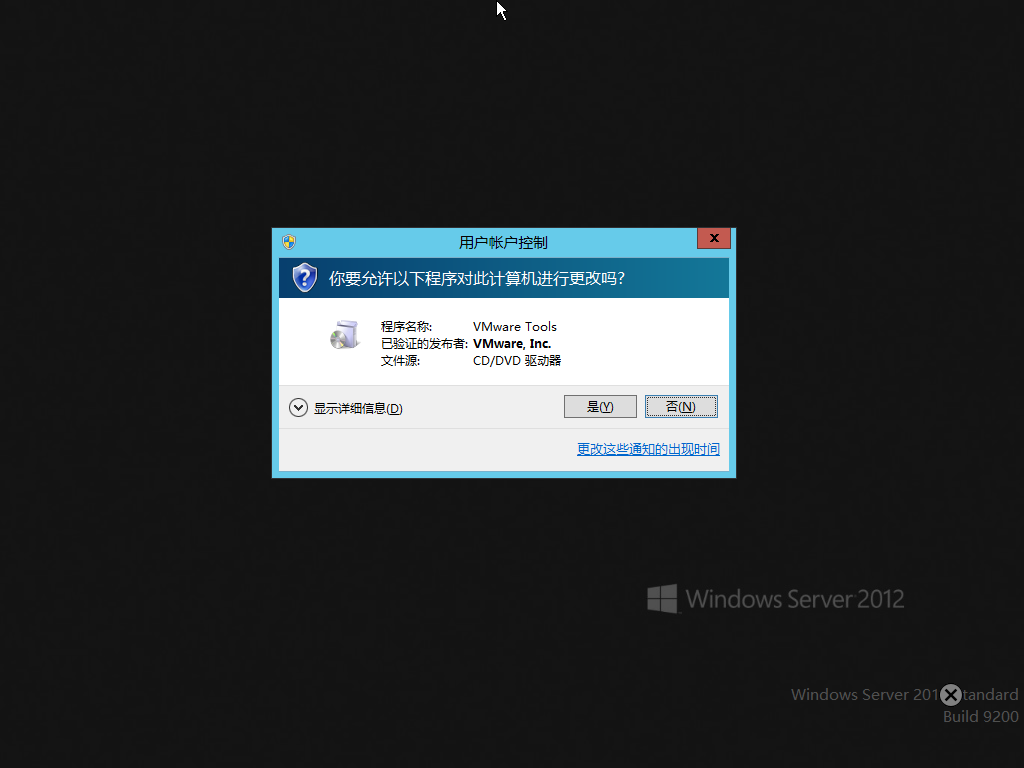
5.选择第一个即可,典型安装,然后进行下一步
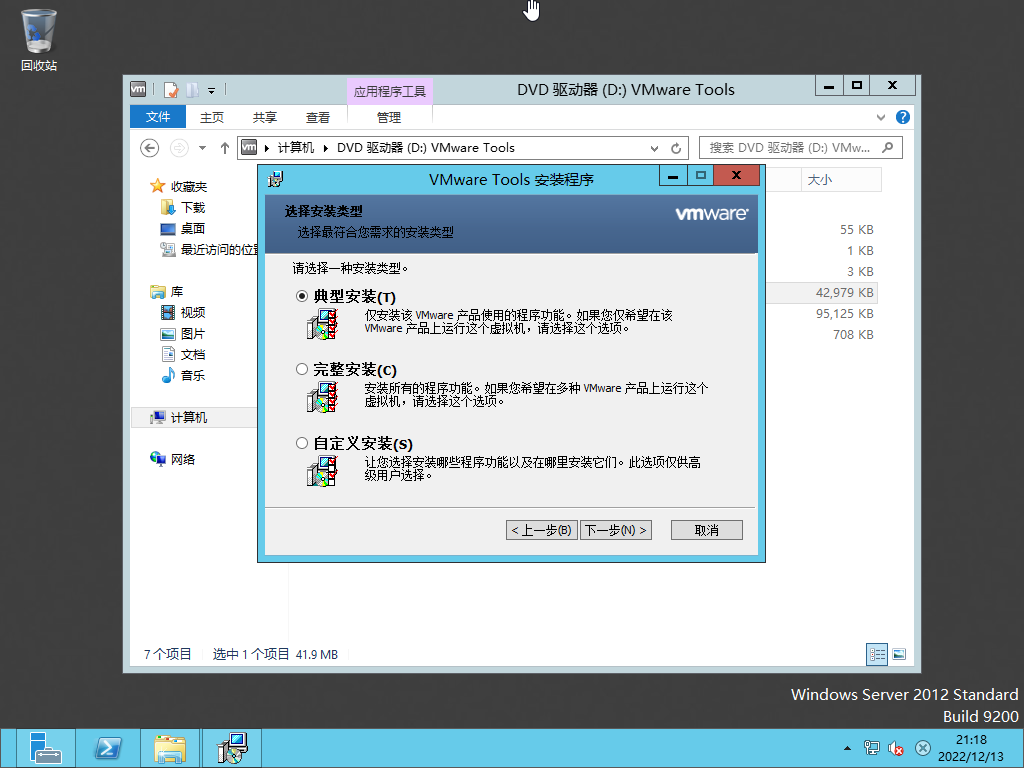 6.安装完成后,进行重启,把镜像文件换过来就可以了。
6.安装完成后,进行重启,把镜像文件换过来就可以了。